Defender ポータルでの IoT のMicrosoft Defenderの概要
Microsoft Defender ポータルで IoT 用のMicrosoft Defenderを使用すると、OT データの分析、アラートの生成、ネットワーク リスクの特定を行うことができます。 この記事では、Microsoft テナントを使用して Defender ポータルで Defender for IoT の試用版ライセンスを作成する方法について説明します。
テナントごとに 1 つの試用版ライセンスを使用できます。 試用版ライセンスは、最大 1,000 OT デバイスに制限されています。 試用版ライセンスを設定すると、ネットワークで使用できる Defender for IoT セキュリティ分析情報にアクセスできます。
試用版ライセンスの設定が完了したら、引き続き サイトを設定 して、運用サイト レベルで OT デバイスを監視できます。
重要
この記事では、Defender ポータル (プレビュー) で IoT のMicrosoft Defenderの試用版ライセンスについて説明しますが、購入手順は Defender ポータルとAzure portalの両方に適用されます。
従来の Defender for IoT ポータル (Azure portal) で作業している既存の顧客の場合は、Azure 上の Defender for IoT のドキュメントを参照してください。
Defender for IoT 管理ポータルの詳細については、こちらをご覧ください。
この記事の一部の情報は、市販される前に大幅に変更される可能性があるプレリリース製品に関するものです。 Microsoft は、ここで提供されるいかなる情報に関して、明示または黙示を問わず、いかなる保証も行いません。
試用版ライセンスを追加する
IoT 用のMicrosoft Defenderの試用版ライセンスを追加するには:
IoT - OT サイト ライセンスのMicrosoft Defender (サイトあたり最大 1000 台のデバイス) 試用版ウィザードを開きます。
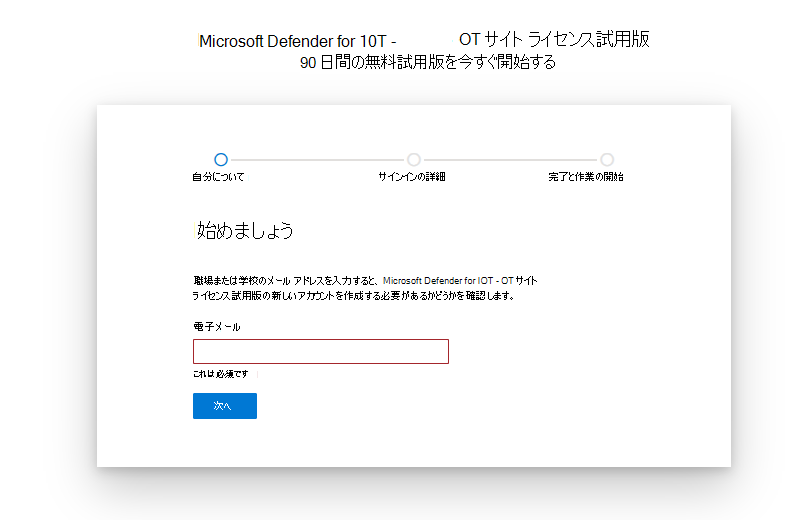
[Email] フィールドに、試用版ライセンスに関連付けるメール アドレスを入力し、[次へ] を選択します。
[ アカウントの設定] を選択して、メール アドレスが正しいことを確認します。
[ 自分について教えてください ] ページで、詳細を入力し、[ 次へ] を選択します。
確認メッセージを SMS または電話で送信するかどうかを選択します。 電話番号を確認し、[ 確認コードの送信] を選択します。
コードを受け取ったら、[ 確認コードの入力 ] フィールドに入力します。
[ サインイン方法 ] ページで、ユーザー名とパスワードを入力し、[ 次へ] を選択します。
[確認の詳細] ページで、注文番号とユーザー名を書き留め、[IoT - OT サイト ライセンス (サイトあたり最大 1000 台) のMicrosoft Defenderの使用を開始する] を選択して試用版を続行します。
試用版ライセンスを取得したら、IoT 用のMicrosoft Defenderが Defender ポータルへのデータの送信を開始できるように、新しいサイトを設定します。
パブリック プレビュー機能を有効にする
Microsoft Defender XDR設定でパブリック プレビュー機能を有効にして、サイトのセキュリティ機能を有効にします。 設定を変更する方法は、 Defender ポータルのプレビュー機能で利用できます。
永続的なライセンスにアップグレードする
試用版を評価した後、 完全なライセンスにアップグレードできます。 詳細については、「ライセンスの 概要」を参照してください。
次の手順
試用版ライセンスを取得したら、Defender ポータルで Defender for IoT サイトのセキュリティ機能にアクセスするために必要な ロールとアクセス許可を設定 します。